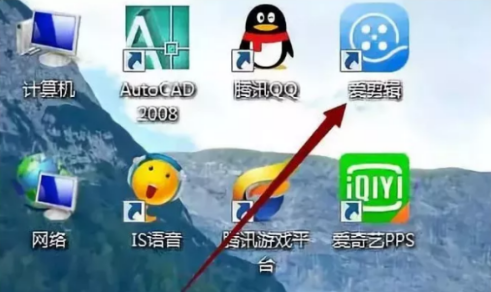
看到别人制作的视频都是将照片编辑而成的,那么自己怎么把照片做成视频呢?下面就是教你照片做成视频的操作步骤。
1.下载并安装一个爱剪辑软件。
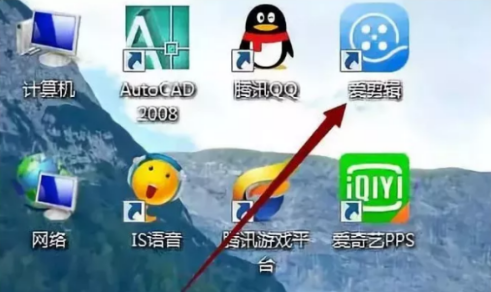
2.打开“爱编辑”,输入标题和制作人,然后单击“确定”时,将出现一个新对话框。
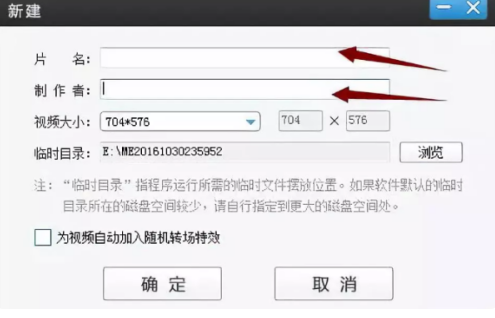
3.进入主界面,然后单击添加视频。
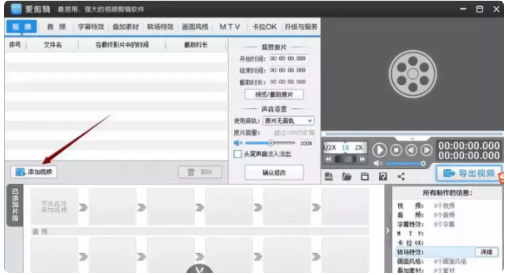
4.添加一个背景的视频。
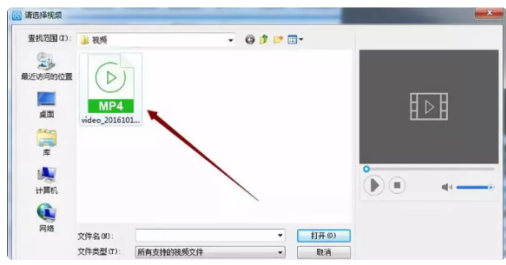
5.进入预览界面,您可以首先播放以查看它是否可以正常打开,然后单击“确定”。
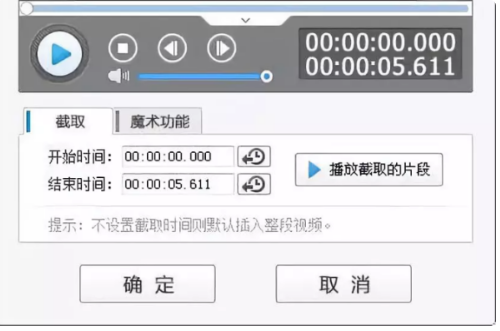
6.然后单击箭头所指的叠加素材。
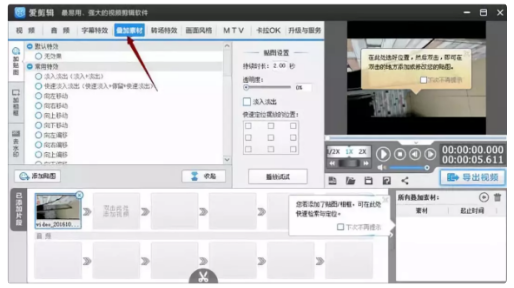
7.双击右上角的视频以添加标签,也可以添加准备的图片。
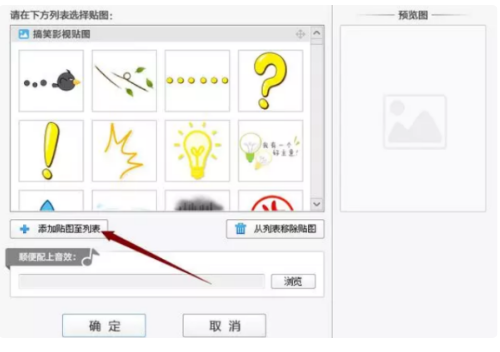
8.将图片或贴纸添加到您指定的位置,然后调整位置。您也可以在某个时间点添加图片。
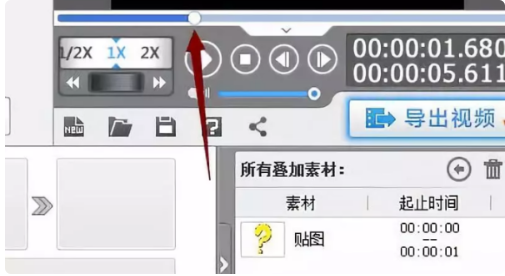
9.以这种方式添加图片。如果还有更多图片,您可以通过这种方式多次添加。
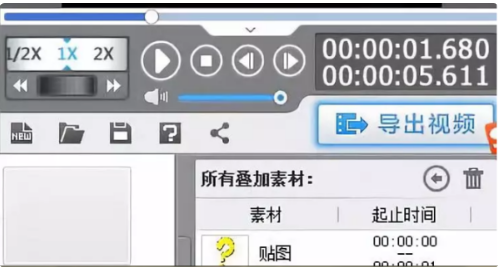
10.完成后,您可以导出视频。
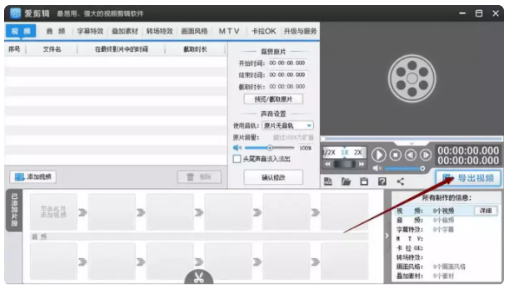
上面就是关于怎么把照片做成视频的教程。






 粤公网安备 44130202001059号
粤公网安备 44130202001059号